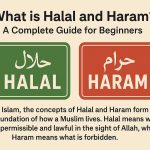CapCut একটি জনপ্রিয় ভিডিও এডিটিং অ্যাপ, যা ব্যবহারকারীদের সহজে এবং দ্রুত ভিডিও এডিটিং করার সুযোগ একটি ভালো অপশন । গ্রিন স্ক্রিন ফিচারটি ভিডিওতে কাস্টম ব্যাকগ্রাউন্ড এবং এফেক্ট যোগ করার জন্য অত্যন্ত গুরুত্বপূর্ণ। এটি ব্যবহার করে আপনি ভিডিওর ব্যাকগ্রাউন্ড সরিয়ে তার পরিবর্তে নতুন ব্যাকগ্রাউন্ড যোগ করতে পারেন।
এই প্রক্রিয়াটি অত্যন্ত সহজ। প্রথমে, আপনার ভিডিওটি কেপকাট অ্যাপে ইম্পোর্ট করুন এবং গ্রিন স্ক্রিন ভিডিও লেয়ারটি যুক্ত করুন। এরপর overlay ব্যবহার করে ব্যাকগ্রাউন্ড এর উপরে ভিডিওটি ইনপুট করুন। এরপরে cupcut অপশন থেকে Chroma Key টুলটি ব্যবহার করে গ্রিন ব্যাকগ্রাউন্ড নির্বাচন করুন এবং “Intensity” এবং “Shadow” স্লাইডার দিয়ে ব্যাকগ্রাউন্ডটি সম্পূর্ণভাবে রিমুভ করুন। শেষ পর্যন্ত, আপনার কাস্টম ব্যাকগ্রাউন্ড যোগ করুন এবং ভিডিওটি এক্সপোর্ট করুন।
কিছুই বুঝলেন না তাই তো ? সমস্যা নাই আমি যেহেতু মোবাইল দিয়ে cupcat এর মাধ্যমে বেশ কয়েক বছর যাবত এডিটিং করছি, সুতরাং আমি আপনাকে স্ক্রিনশট এর মাধ্যমে পুরো বিষয়টি ক্লিয়ারলি উপস্থাপন করব।

প্রথমে গুগল প্লে স্টোর অথবা অ্যাপেল স্টোর থেকে অ্যাপটি ডাউনলোড করুন। এবং আপনি যদি cupcat premium ব্যবহার করতে চান তাহলে এই আর্টিকেলটি পড়ুন: remove capcut watermark এর মাধ্যমে capcut এর সকল প্রিমিয়াম ফিচারগুলো ব্যবহার করতে পারবেন!

CapCut অ্যাপে নতুন প্রজেক্ট শুরু করা অত্যন্ত সহজ। অ্যাপটি ওপেন করার পর “New Project” অপশনে ক্লিক করুন।
এছাড়া আগে যদি এডিটিং করেন সেগুলো নিউ প্রজেক্ট এর নিচে শোও করবে। চাইলে সেগুলো নিয়ে কাজ করতে পারেন।

এখানে আপনি আপনার ডিভাইস থেকে যেকোনো ভিডিও বা ছবির ফাইল সিলেক্ট করে এডিটিং শুরু করতে পারেন। নতুন প্রজেক্টে কাস্টম ভিডিও এফেক্ট, টেক্সট, স্টিকার এবং সাউন্ড যোগ করার জন্য বিভিন্ন টুলস রয়েছে।

Background remove করবেন যে ভিডিওর ওই ভিডিও টাইমলাইন অ্যাড করুন , এবং পাশে + আইকোনে ক্লিক করে ভিডিওর ব্যাকগ্রাউন্ড যেটা রাখবেন সেটা অ্যাড করুন আগের প্রোসেস ব্যবহার করে।

এখন টাইমলাইনে ভিডিও + ব্যাকগ্রাউন্ড দেখা যাচ্ছে । টাইমলাইন বাড়ে প্রথমে কোন অবজেক্টকে আনতে হয় এবং পরবর্তীতে এটির বিভিন্ন রকমের এডিটিং কাজ সম্পন্ন করা হয়।

ভিডিও লেয়ার এ ক্লিক করে নিচের tools bar থেকে একটু সামনে গেলেই Overlay tools দেখা যাবে। এই ওভারলে টুল বারটি কোন একটি অবজেক্টকে অন্য একটি অবজেক্ট এর উপরে অবস্থান করার জন্য ব্যবহার করা হয়।

Overlay tools এর উপর ক্লিক করলে ভিডিওটি ব্যাকগ্রাউন্ড এর উপরে চলে আসবে। তাই সর্বপ্রথম ও overlay অপশনে ক্লিক করতে হবে।

উপরের ছবিতে প্রদর্শিত আছে ওভারলে অপশনে ক্লিক করার পরে মেইন ভিডিওটি ব্যাকগ্রাউন্ড এর উপরে উঠে গেছে এখন খুব সহজে মেইন ভিডিওর ব্যাকগ্রাউন্ড রিমুভ করা যাবে।

এখন মেইন ভিডিওর ব্যাকগ্রাউন্ড রিমুভ করার জন্য টুলস বার অপশন থেকে cupcut নামক একটি টুলবার আছে সেখানে ক্লিক করতে হবে। নিচে টুলবার গুলো একটু সামনে এগোলি এই অপশনটি পাওয়া যাবে।

Capcut tools bar এর ভিতরে chroma key নামক একটি tools আছে। Capcut টুলবারে ক্লিক করলেই এই অপশনটি শো করবে।

Chroma key অবসরে ক্লিক করলে ভিডিওর ভিতরে একটি গোলাকার উইন্ডো ওপেন হবে। এটি একটি নির্দিষ্ট স্থানে নিয়ে বসাতে হবে। আপনি যেই কালার রিমুভ করতে চাচ্ছেন সেই কালারের নিয়ে এই গোলাকার বৃত্তটি বসাতে হবে।

যেহেতু আমরা গ্রিন স্কিন রিমুভ করব তাই ভিডিওর মধ্যে যেখানে স্পষ্ট গ্রীন স্কিন আছে সেখানে গোলাকার বৃত্তটি নিয়ে বসলাম।

Intensity অপশন থেকে কিছুটা কমিয়ে বাড়িয়ে যেটা ভিডিওর সাথে অ্যাডজাস্ট হয় সেই মান বসাতে হবে যেমন আমার ক্ষেত্রে ৬/৭ হলেই পারফেক্ট মনে হয়।

এরপরে পাশে আরেকটি টুলস রয়েছে, shadow এখানে ক্লিক করে কিছুটা কমিয়ে বাড়িয়ে ভিডিওর শ্যাডো অপটিমাইজ করা যাবে। আমার ক্ষেত্রে এটি ৪/৫ হলেই পারফেক্ট মনে হয়।
আমার মানদন্ড আপনার ভিডিওর সাথে পারফেক্ট হবে না তাই আপনি আরও কমিয়ে অথবা আরো বাড়িয়ে আপনার ভিডিওর আকর্ষণীয় করে তুলতে পারেন।
এরপরে আপনার গ্রিন স্কিন ব্যাকগ্রাউন্ড যুক্ত করা শেষ অর্থাৎ ক্রমা কি ফিশার ব্যবহার করে গ্রীন স্কিন ভিডিওর ব্যাকগ্রাউন্ড রিমুভ করার কাজ শেষ।
এরপরে আপনি সাধারণভাবে ভিডিও সেভ করার যে উপায় আছে সে উপায় ব্যবহার করে ভিডিওটি সেভ করে দিতে পারেন এজন্য আপনাকে ওপরে এক্সপোর্ট বাটনে ক্লিক করে চেক করে নিতে হবে।
ভিডিও এডিটিং রিলেটেড আরও অ্যাডভান্স তথ্য পাওয়ার জন্য ওয়েবসাইটের সাথেই থাকুন।